1. 本机安装fileZilla客户端
fileZilla网站:https://filezilla-project.org/
记着是下载左边的Client版本
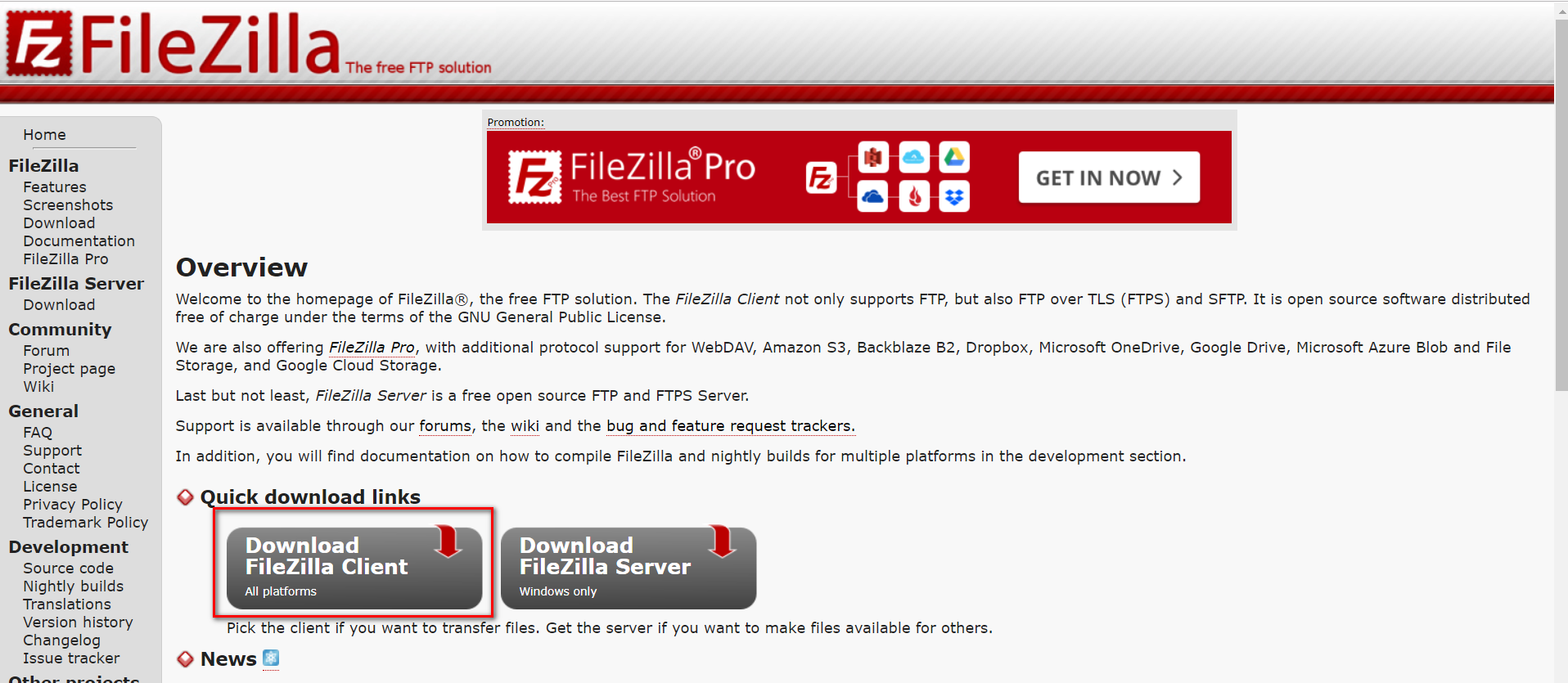
2. 新建FTP连接
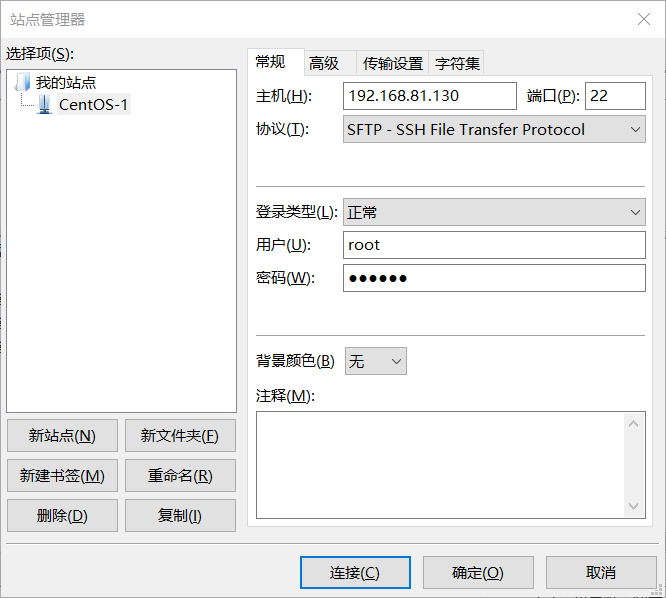
主机:目标服务器IP地址
端口:22,也可以不填,因为SFTP默认端口是22,而CentOS默认只开启了22端口。
协议选择:SFTP
fileZilla网站:https://filezilla-project.org/
记着是下载左边的Client版本
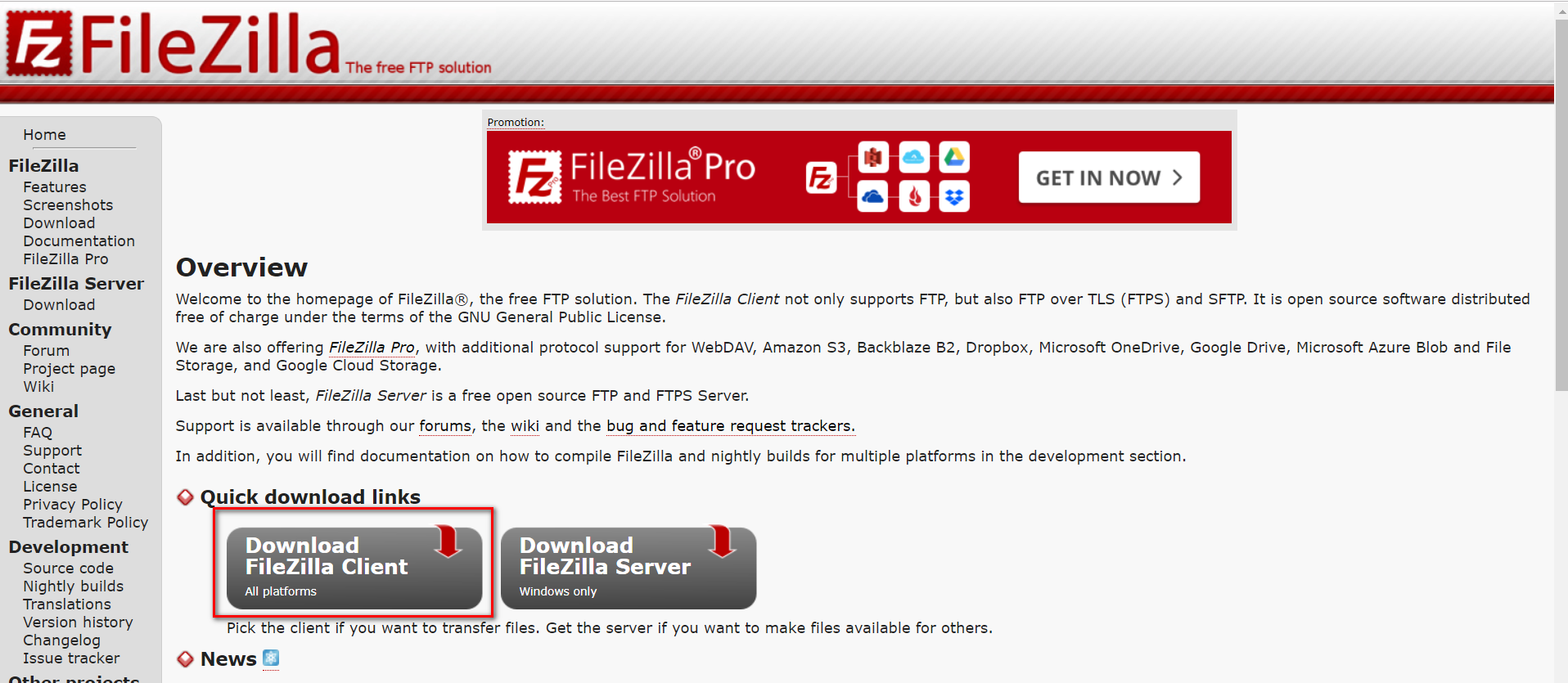
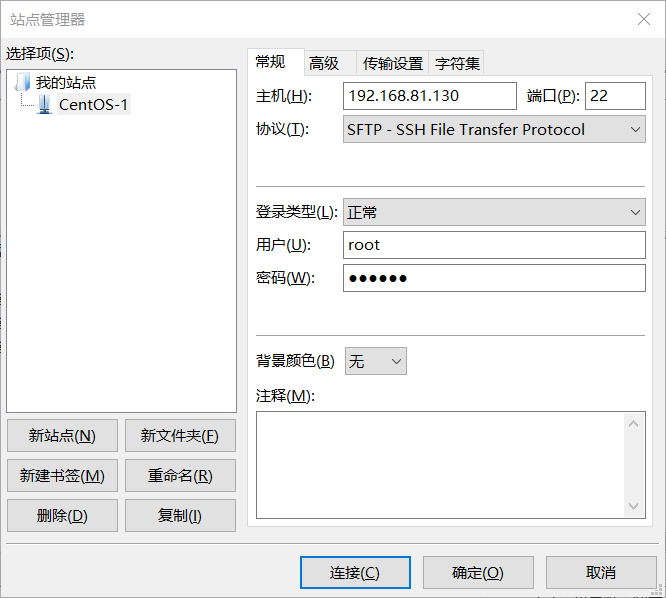
主机:目标服务器IP地址
端口:22,也可以不填,因为SFTP默认端口是22,而CentOS默认只开启了22端口。
协议选择:SFTP
自行下载XShell安装包,安装到本地。
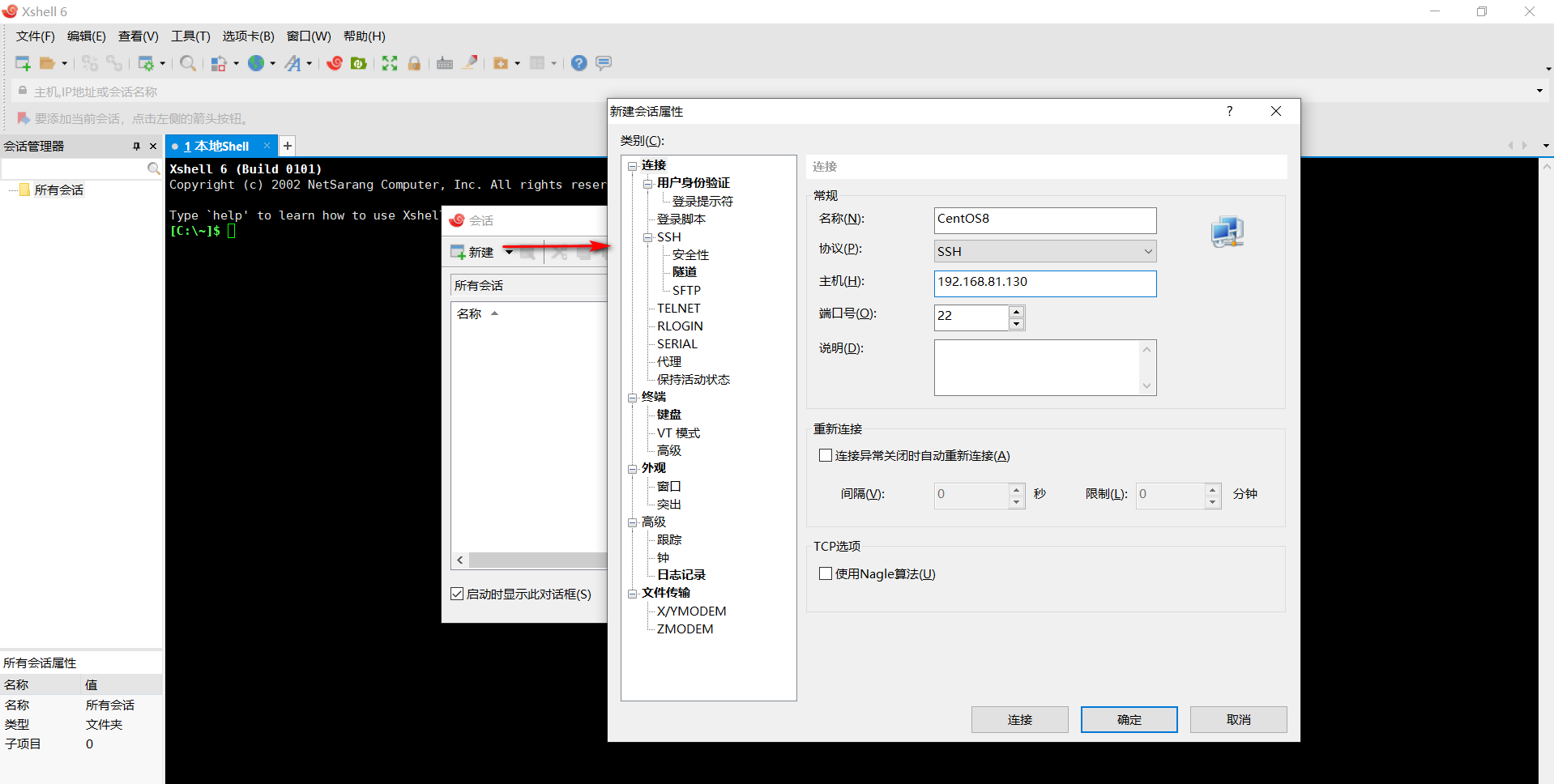
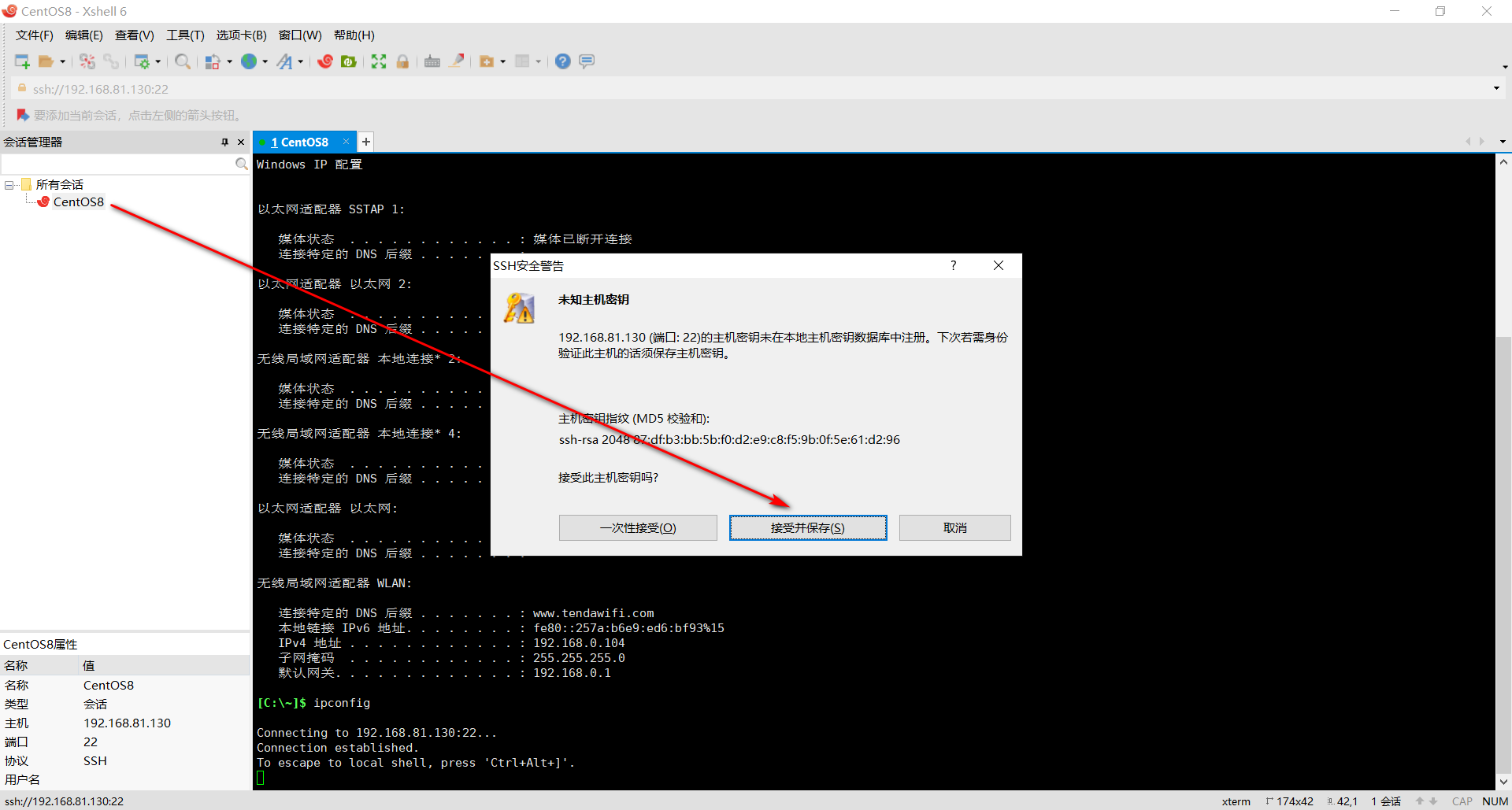
将下面位置的√选上就好了。
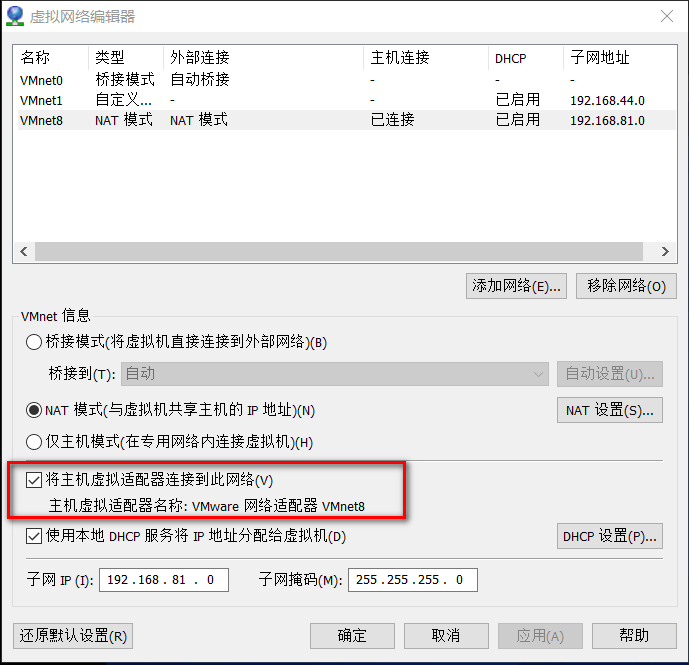
安装完打开软件,显示如下界面:
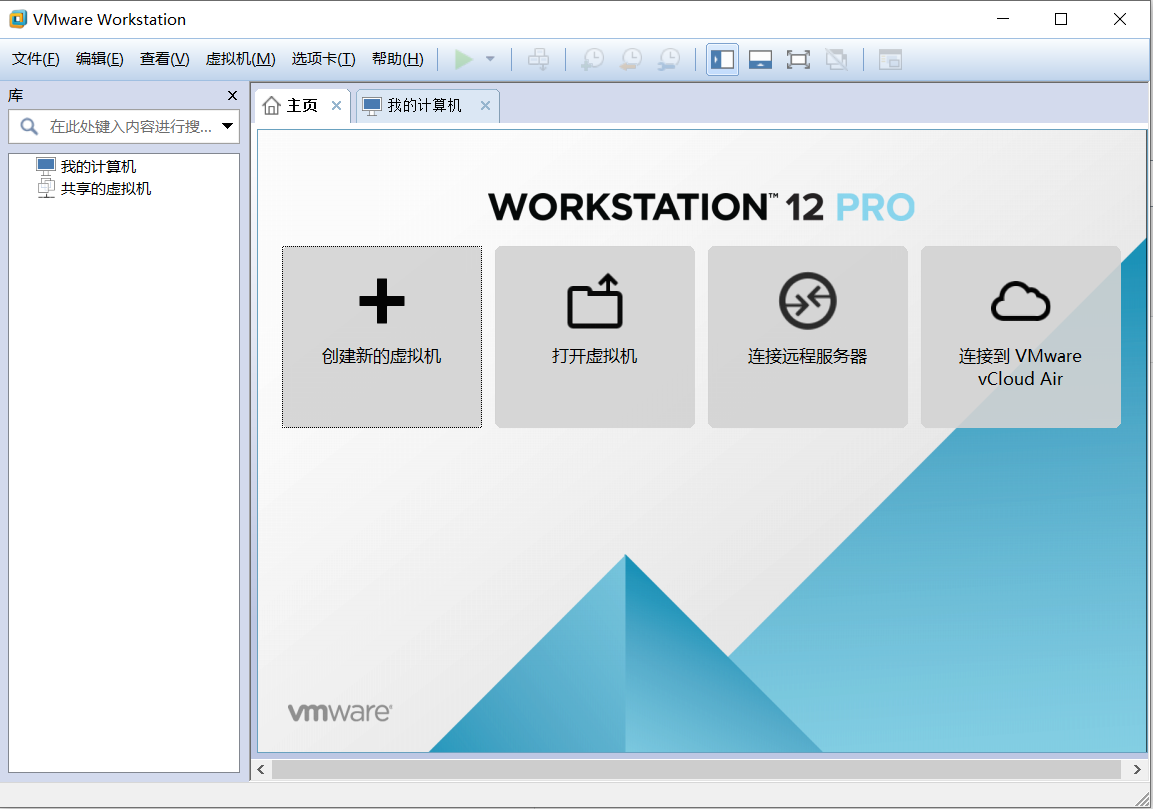
从CentOS官网上下载ISO文件到本地。
我下载后的文件名是:CentOS-8-x86_64-1905-dvd1.iso
分步操作截图及解释如下:
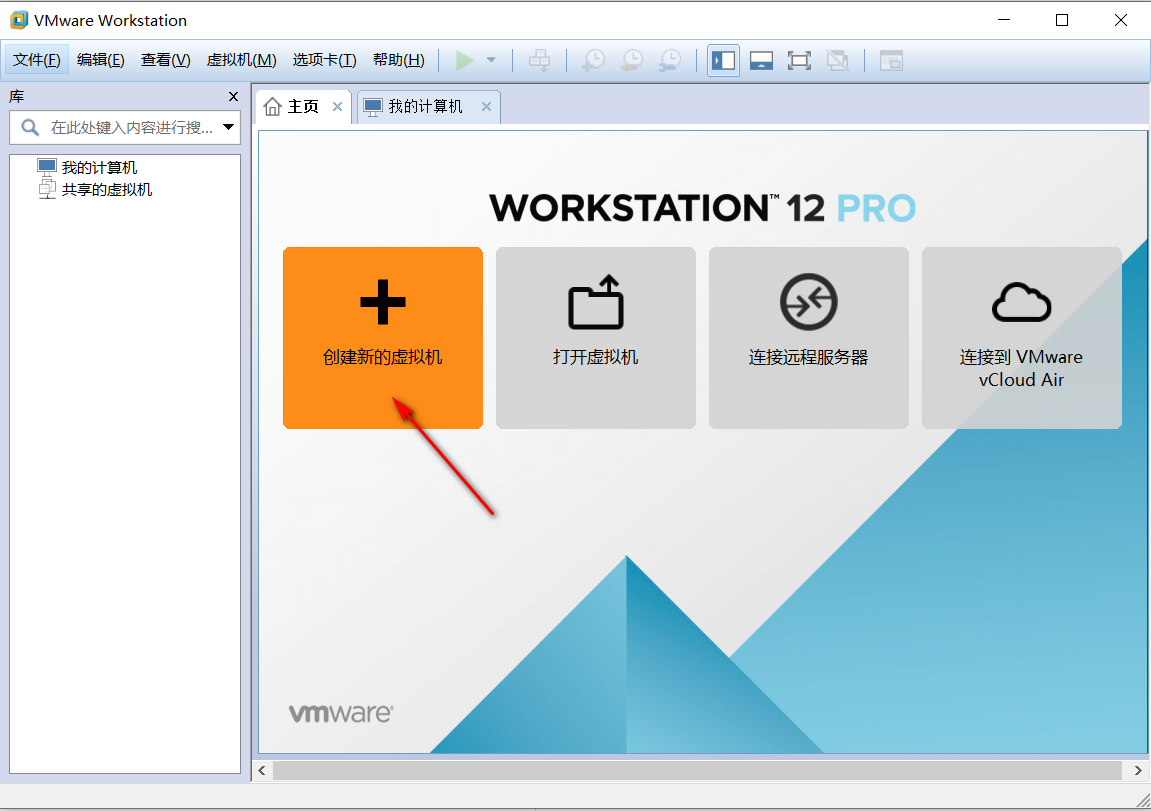
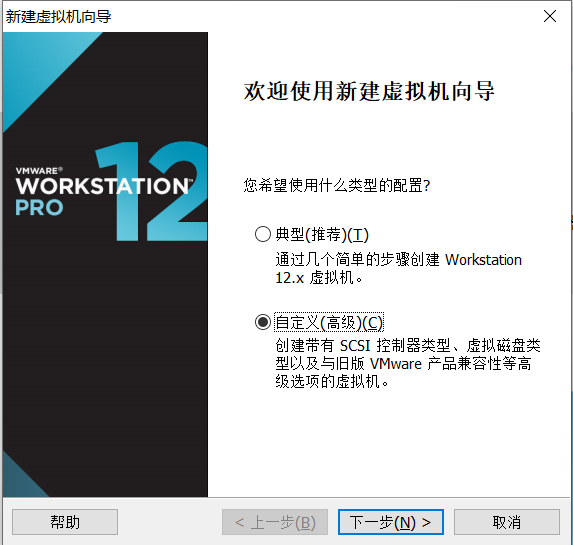
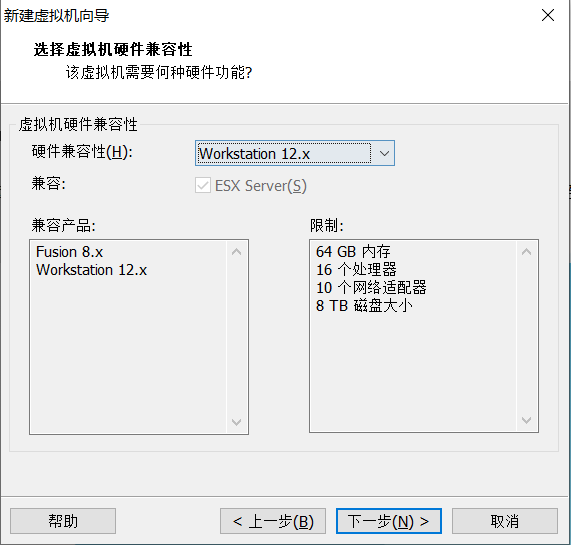
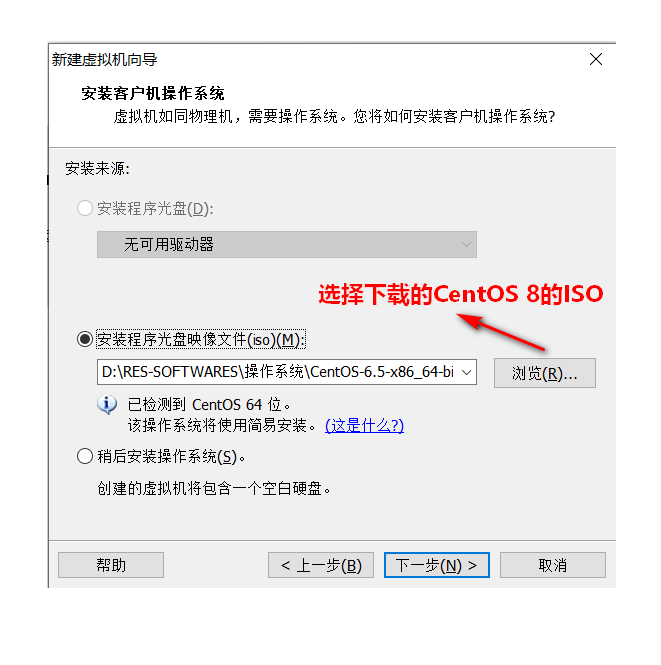
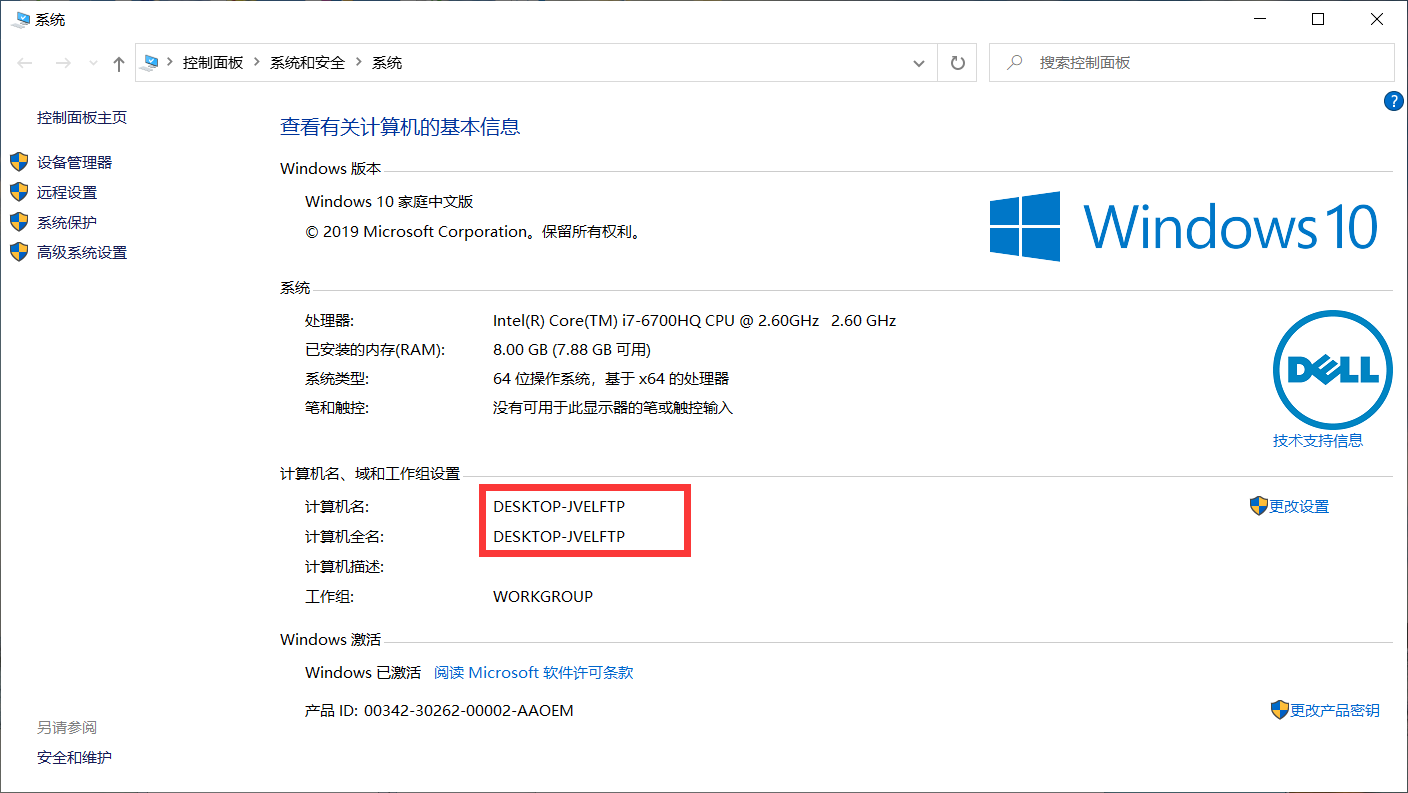
全名:主机名称(可以理解为上图Windows系统中的计算机全名)。
用户名:可以使用小写字母、数字和破折号,但不要在用户名中以破折号作为起始字符。请勿使用 root 作为名称。
密码:用户名和root用户的密码。
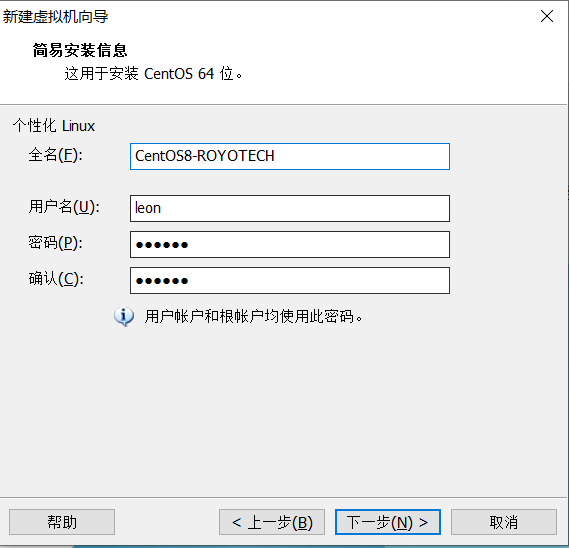
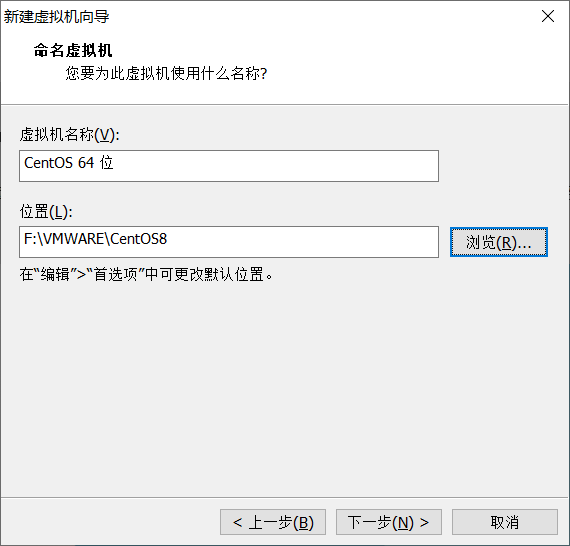
虚拟机名称:这个是为虚拟机取得名字,方便日后在VMWare WorkStation中区分。这个名字最终会显示在WorkStation左侧的列表中。
位置:默认是C盘,我选择放在F盘。
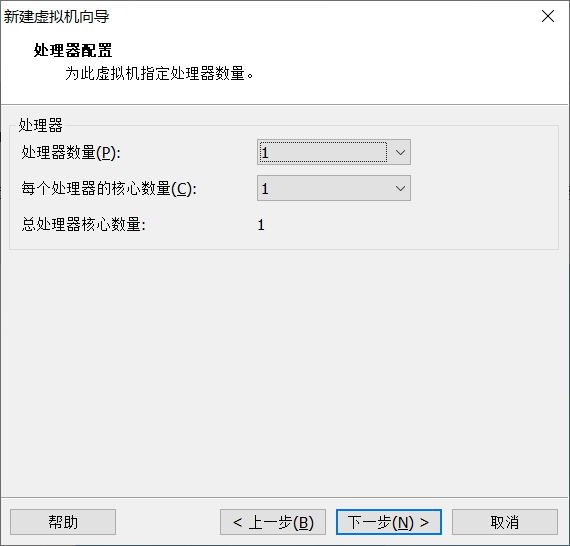
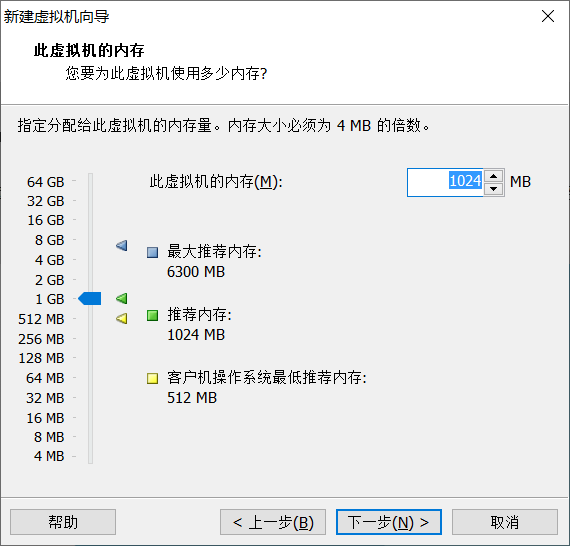
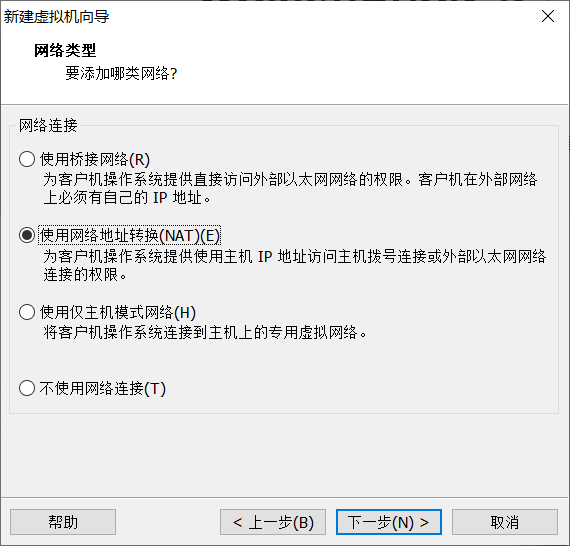
三种连接方式的解释如下:
- 桥接网络(bridged)
在这种模式下,VMWare虚拟出来的操作系统就像是局域网中的一台独立的主机,它可以访问网内任何一台机器。
假设你的PC机在当前局域网里面的IP地址是192.168.0.104,那么安装后的虚拟机IP地址就是192.168.0.XXX
- 网络地址转换(NAT)
使用NAT模式可以实现在虚拟系统里访问互联网,但虚拟系统只能和主机通信,而无法和主机本局域网中的其他真实主机进行通讯。相当于虚拟主机和当前主机组件了新的虚拟局域网。
比如,当前主机在局域网中的IP地址是192.168.0.104,那么使用NAT后,当前主机和虚拟主机将会以新的IP段,比如192.168.10.XXX的虚拟地址进行通信。
- 仅主机模式网络(host-only)
在某些特殊的网络调试环境中,要求将真实环境和虚拟环境隔离开,这时你就可采用host-only模式。在host-only模式中,所有的虚拟系统是可以相互通信的,但虚拟系统和真实的网络是被隔离开的。
提示:在host-only模式下,虚拟系统和宿主机器系统是可以相互通信的,相当于这两台机器通过双绞线互连。
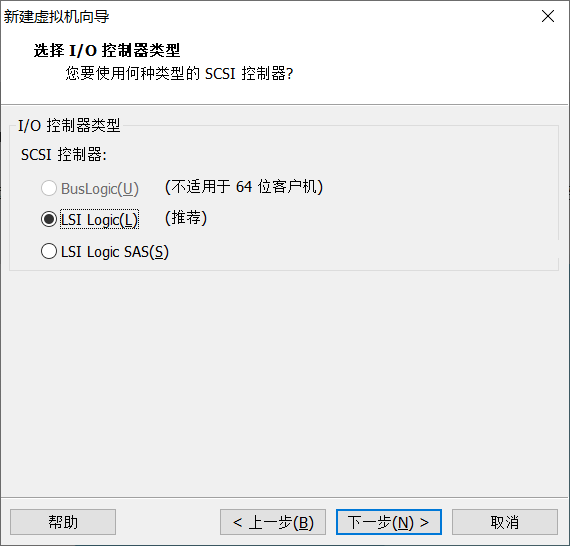

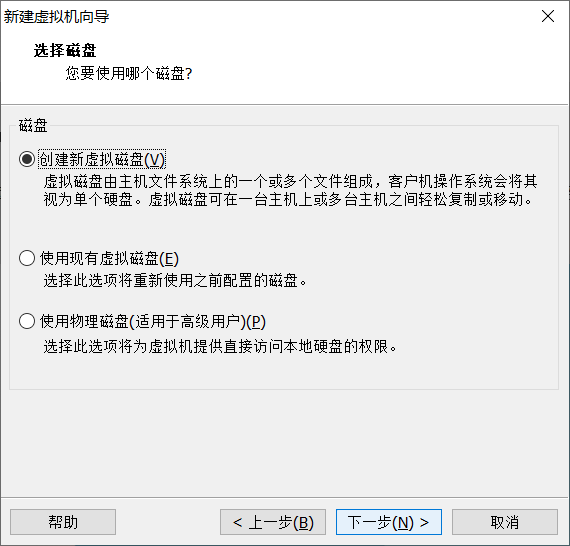
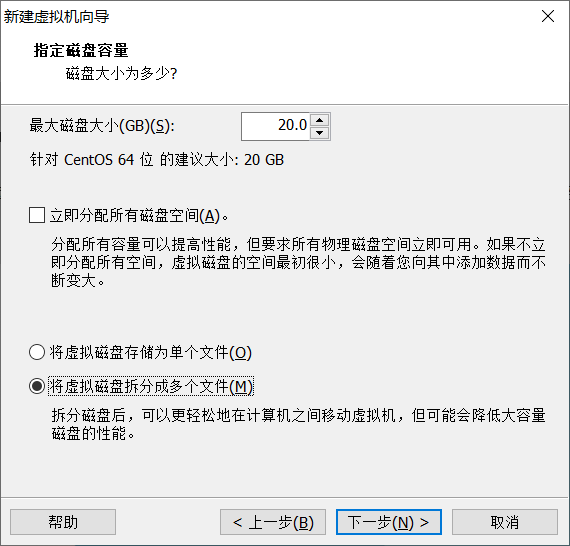
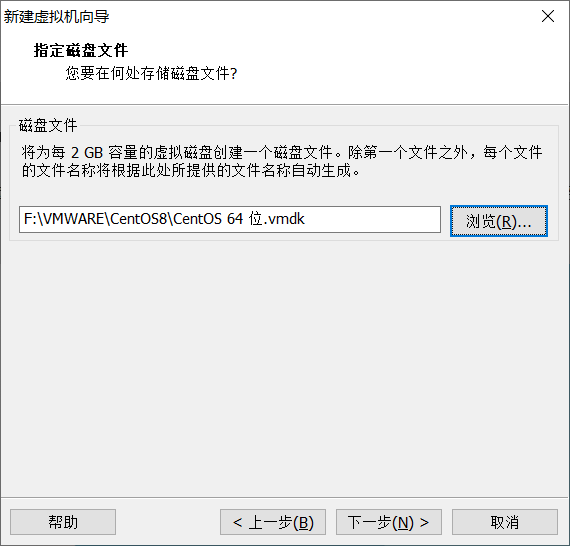
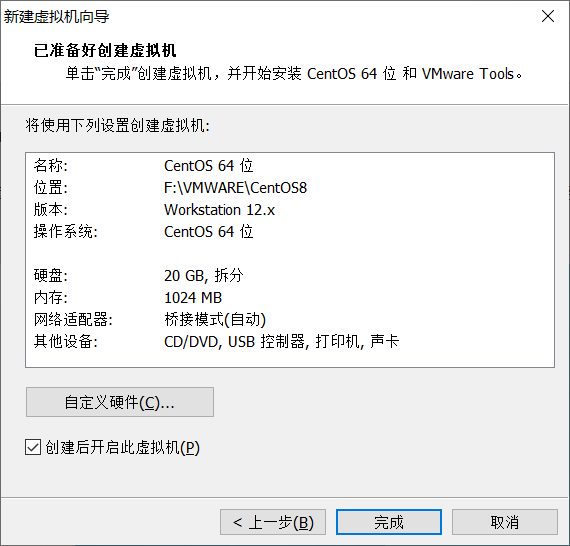
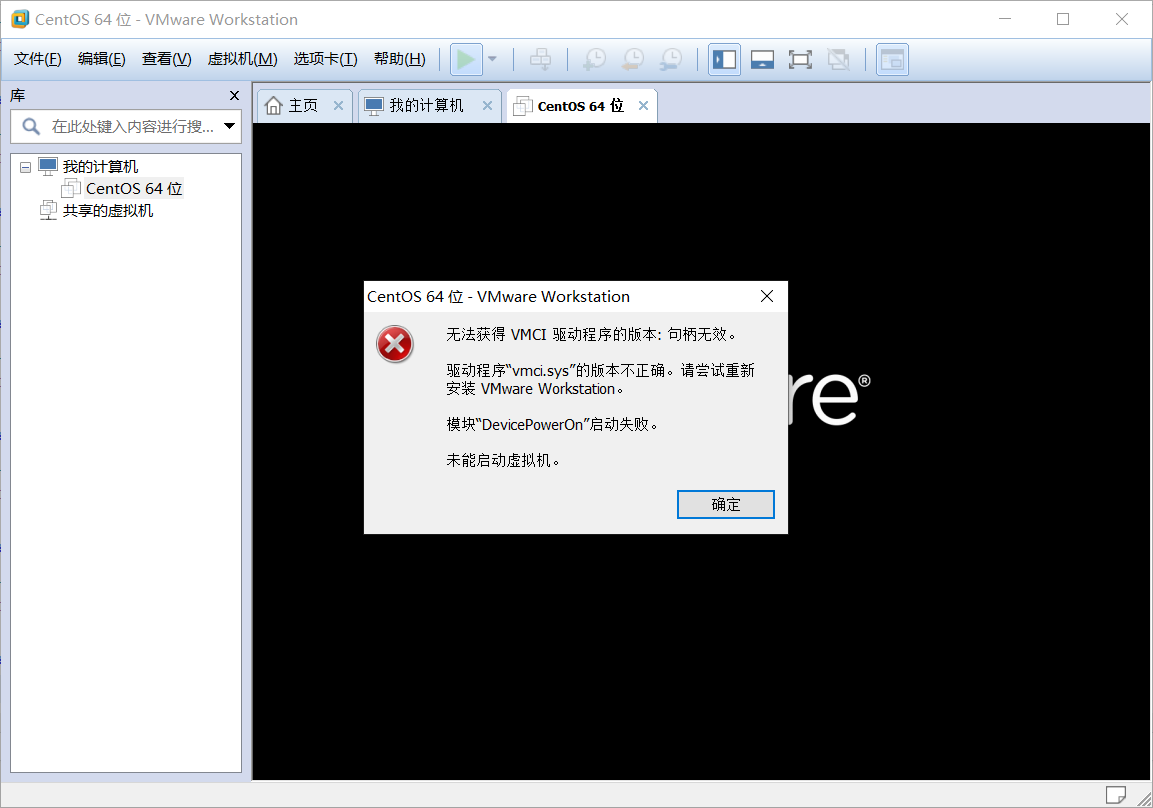
vmci是一个宿主机和虚拟机之间的交换层,可以帮助虚拟机更快地调用硬件资源,但是win10对其支持不完善,个别机器会报错,解决方法如下:
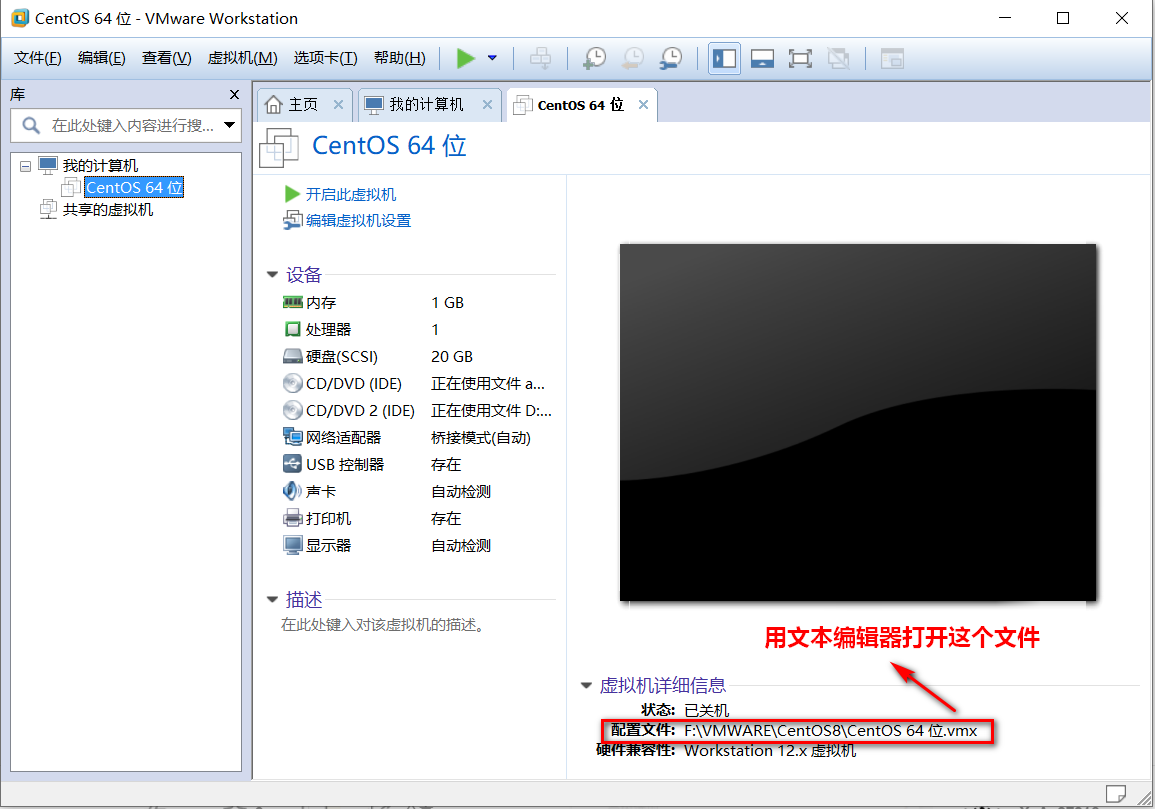
查找到 vmci0.present="TRUE",将TURE更改为FALSE,保存即可。
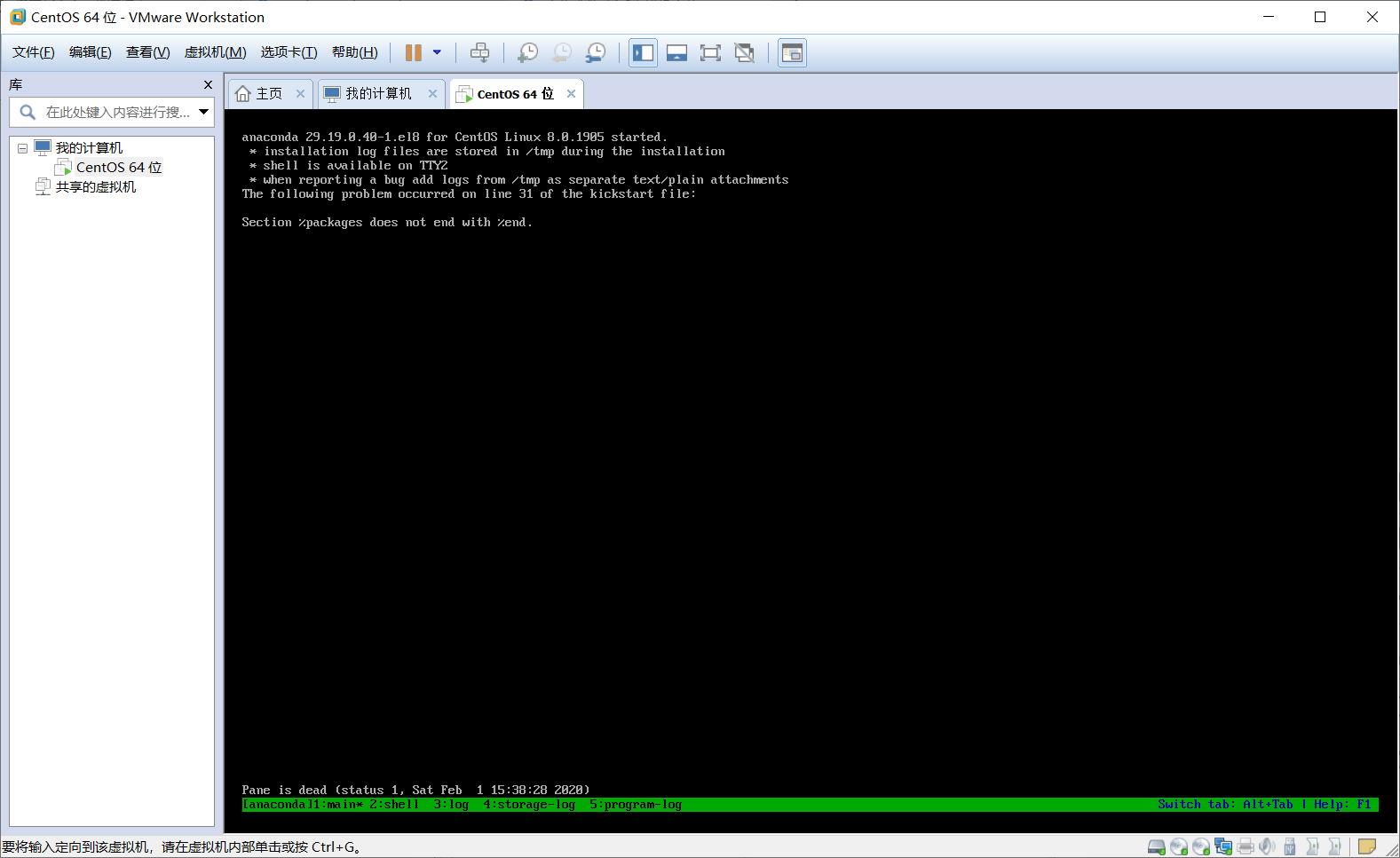
主要原因是虚拟机自动加载两个CD。解决方法如下:
在设置里把CD/DVD(IDE)autoinst.iso取消启动时连接,只启用CD/DVD2(IDE)就好了。
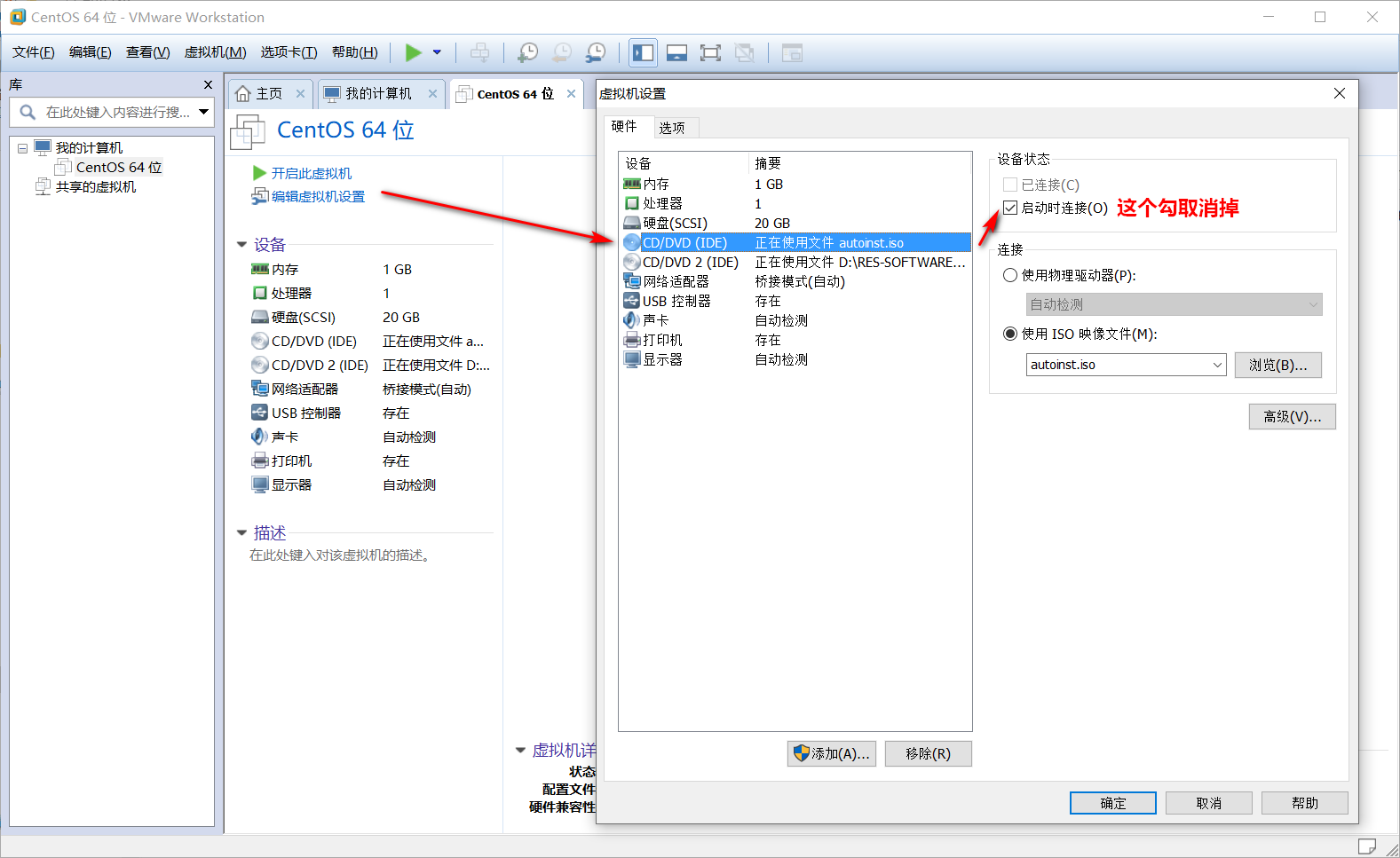
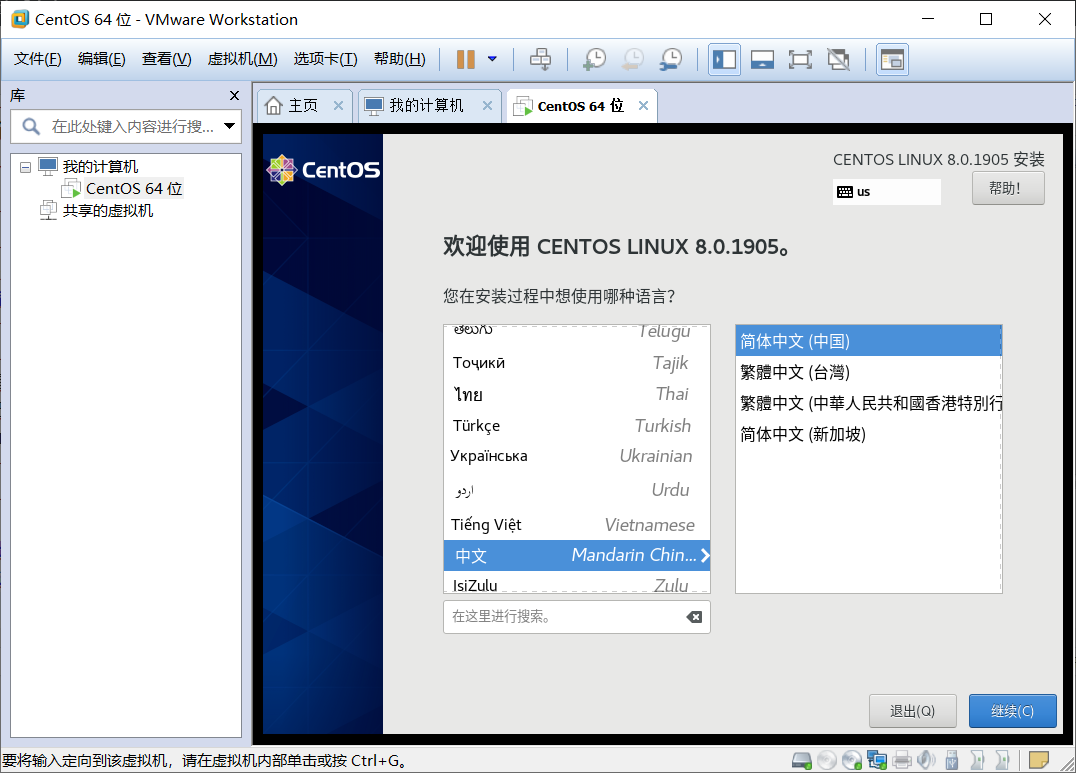
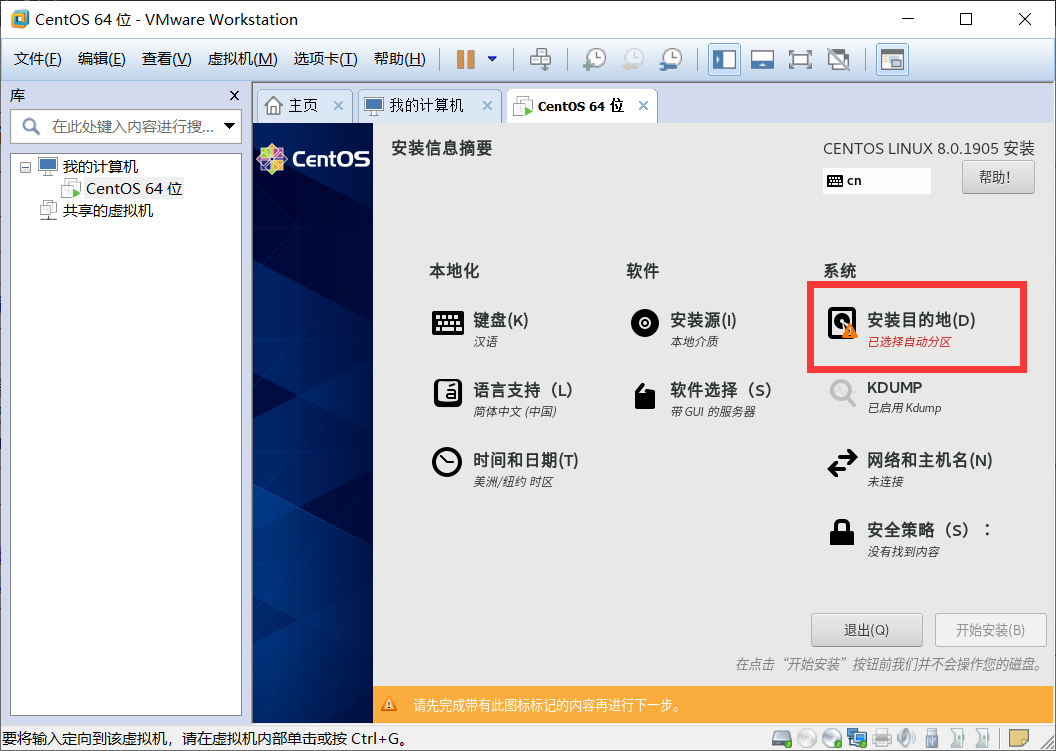
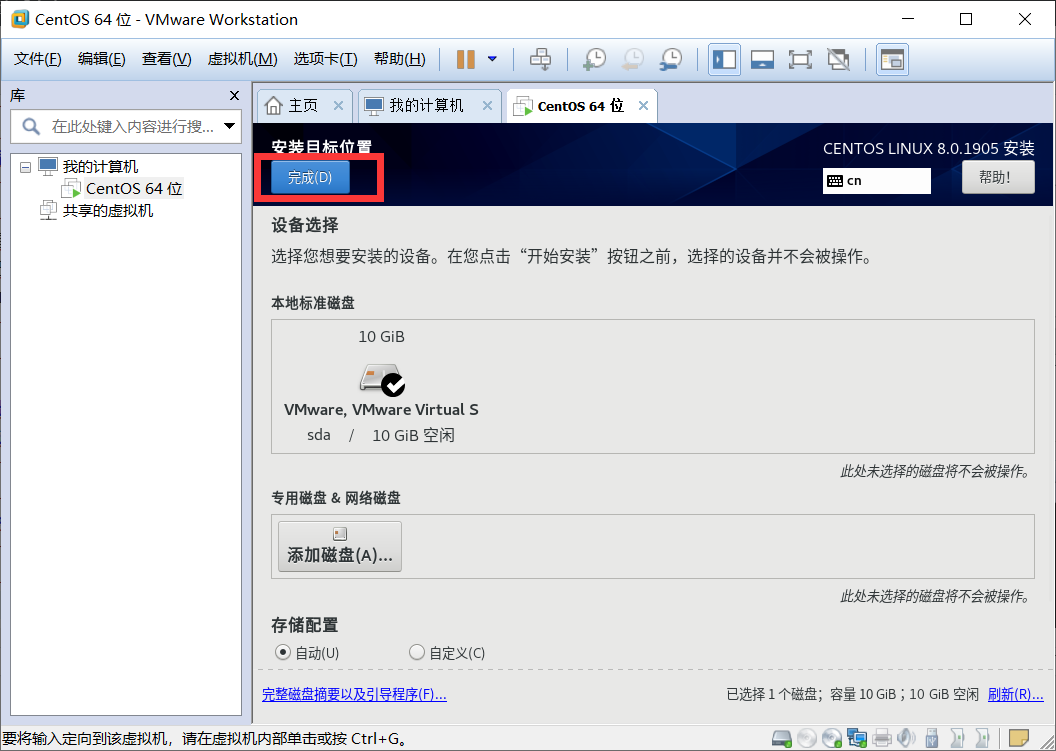
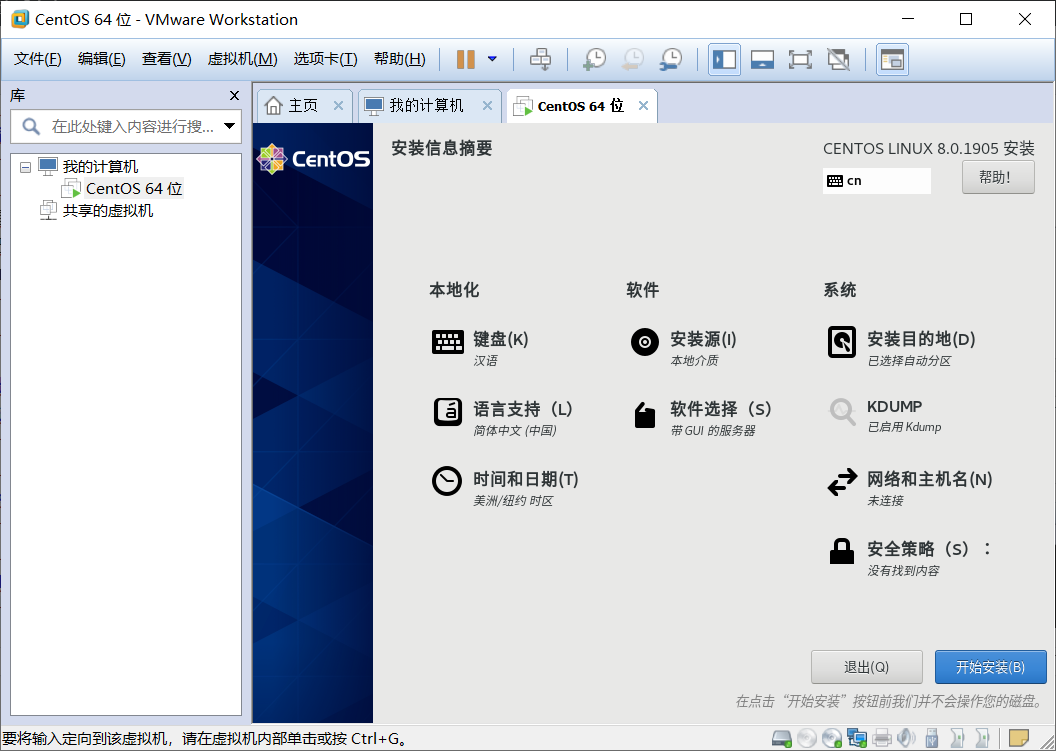
这时你可能会晕了,为什么又要设root密码?而且还提示没有创建用户呢?刚刚在上面不是为root设密码而且创建了个leon用户吗?
注意:上面那步是快捷安装时才适用的,而CentOS8由于版本比较新,不适用与快捷安装,所以之前的设定相当于没用。如果装CentOS6.5,上面的设置就会生效了。
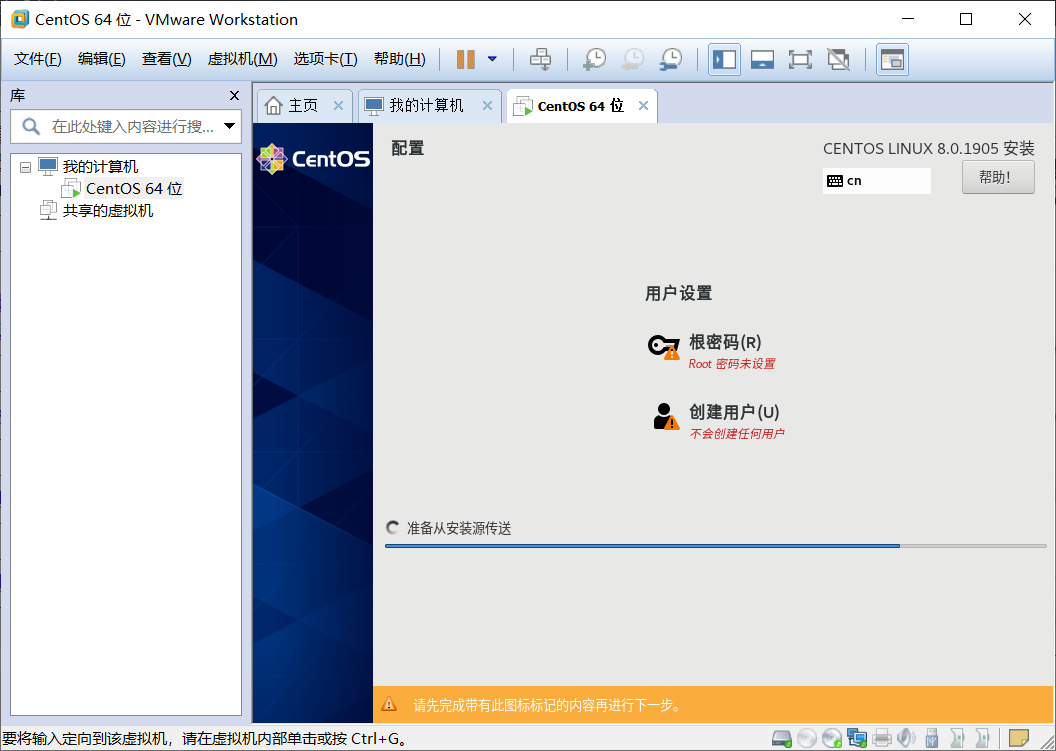
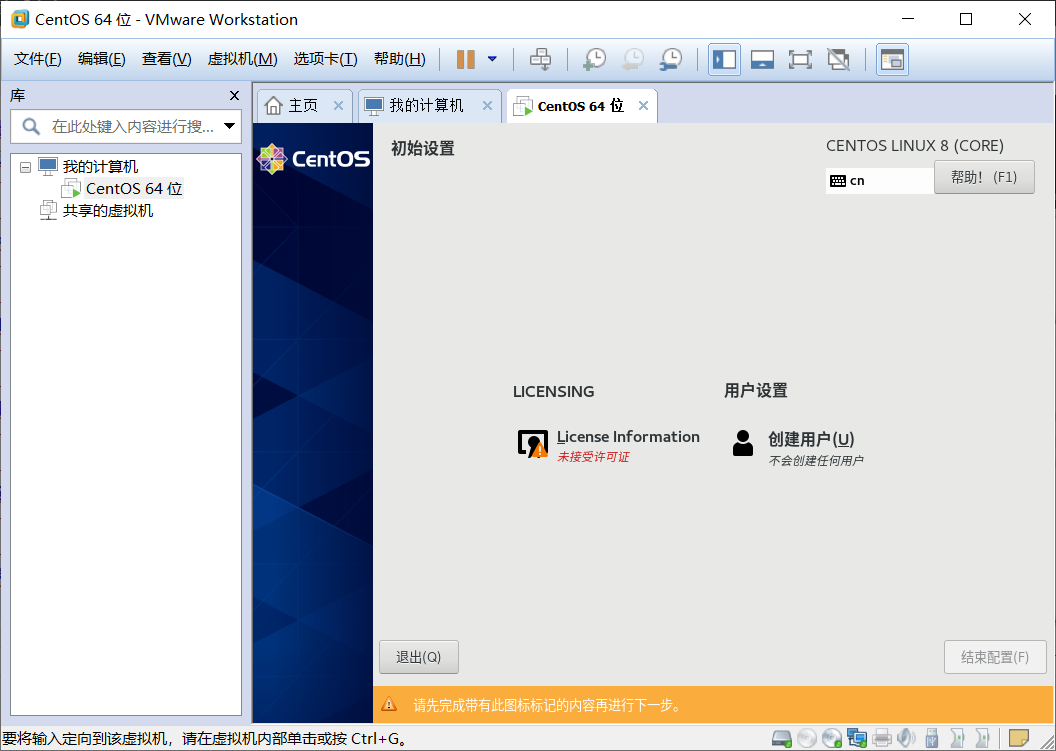
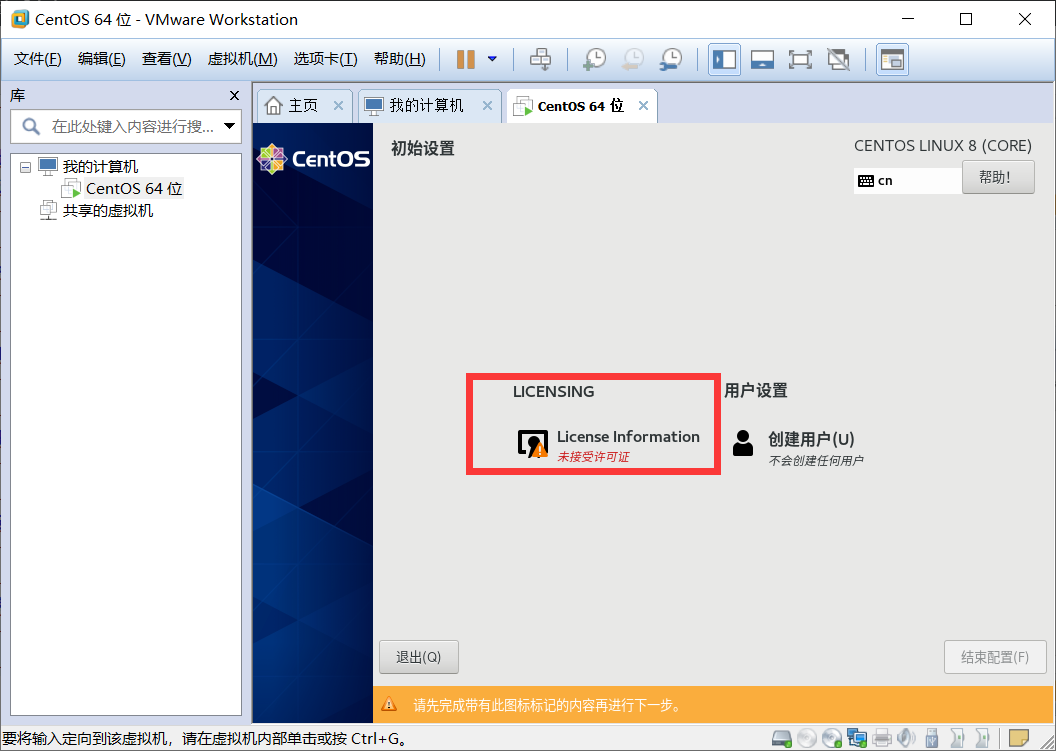
Linux的详细由来自己去百度吧。
我对Linux的理解很简单:Linux是专门为服务器设计的操作系统。
我觉得主要是看你的工作性质。
如果你是纯开发人员,不涉及服务器运维、负载均衡等工作的话,其实不学Linux也无所谓。
作为程序员,如果作为知识扩充或者希望扩大自己的技术接触面的话。学习下Linux还是很有用的,那么具体学些什么呢?
以上这些可能你会觉得有些多,其实真正学的话,半天时间足够了。
我个人认为是不需要的。
很多程序员喜欢耍酷,喜欢在Linux做开发。根据我个人经验,这么做除了酷之外,没啥实际意义。因为Windows下的IDE和辅助工具比Linux好的太多了。
你需要做的就是需要使用Linux的时候可以通过命令行完成基本的工作,让别人知道你也可以使用Linux,这其实已经很酷了!
记住,Linux是为服务器设计的操作系统,不是为PC机,所以不要钻牛角尖。